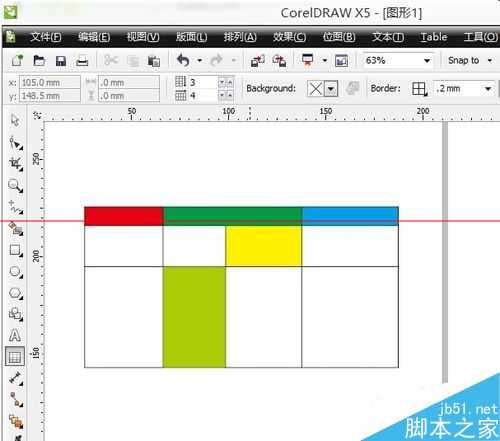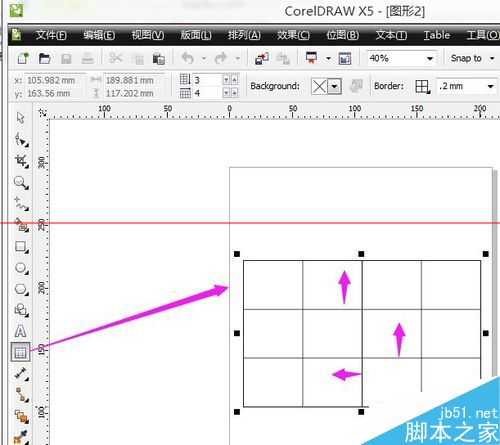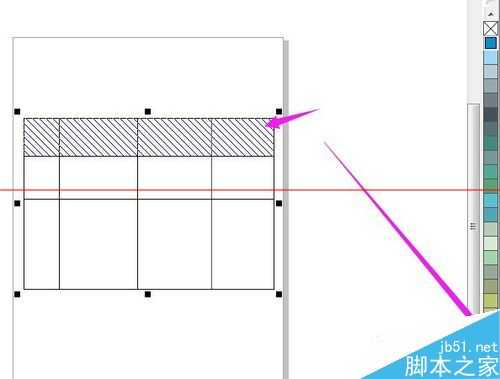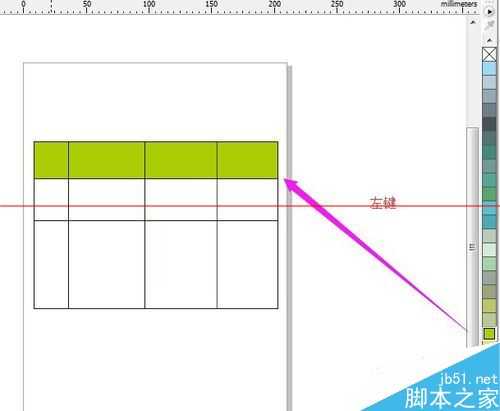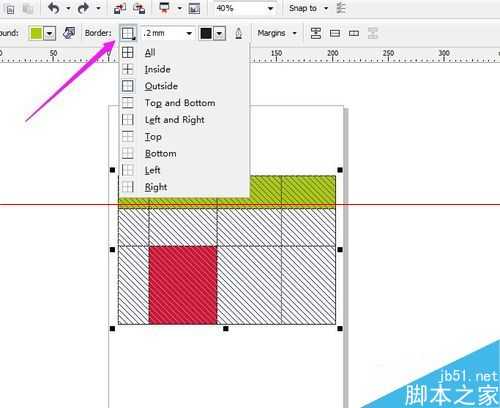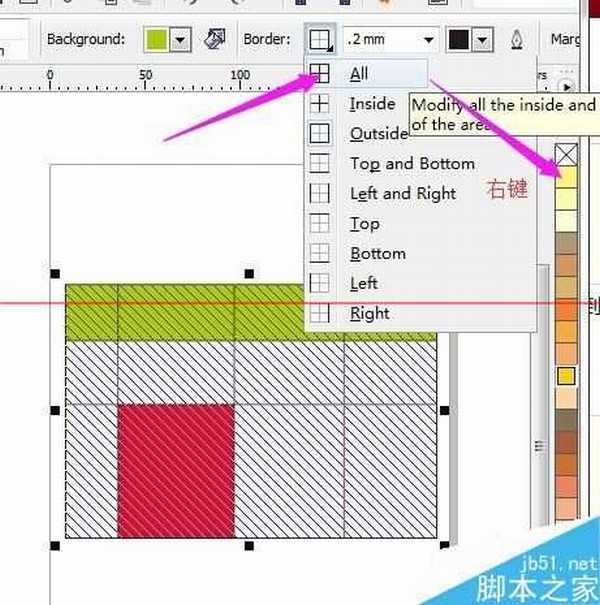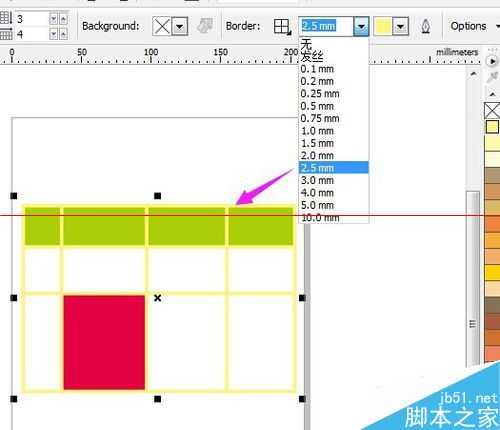Coreldraw x5怎么绘制表格并填充颜色?
(编辑:jimmy 日期: 2025/9/13 浏览:2)
Coreldraw x5(以下简称CD5) 对表格的支持有了很大的提升,扩大缩小合并都不是问题,但填充颜色并不是非常方便,特别是针对某一单元格的时候,这里讲一下自己的经验
1、打开CD5,选择表格工具,在画面上随意拉出一个表格
2、简单调整表格,调整方法基本和Word表格一样,先看下如何选择多个单元格并加颜色,先选择一个单元格,然后往另外一个方向拉
3、左键点击右侧颜色,可以看到被选中的单元格都变成自己所选择的颜色的
4、单独设置一个单元格可能不好选择,这时我们可以快速选择2格,然后住后退到单元格边界,这样就可以比较轻松地选择了
5、接下来是边框颜色,以设置全部边框颜色为例,首先选择全部单元格,再点击工具栏上的边框
6、选择全部边框,然后右键点击右侧的颜色,边框的着色范围可以根据需要选择。
7、除了颜色,线框的粗细也可以设置,可以看到自定义可能非常强大